在win10系统中,许多用户反映说有时候运行一些程序的过程中,会遇到端口被占用的情况,导致程序无法正常使用,那么如果遇到win10系统端口被占用怎么解除呢?具体步骤如下。
1、win+s,搜索 cmd ,在弹出的搜索结果中将【命令提示符】程序单击右键,选择【以管理员身份运行】;
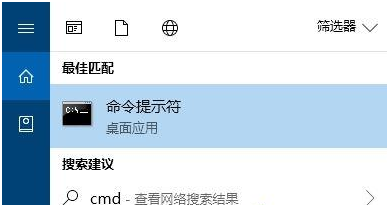
2、在命令提示符中输入:netstat -ano 按下回车键即可看到所有的端口占用情况,比如是49157,我们在下面找到它;
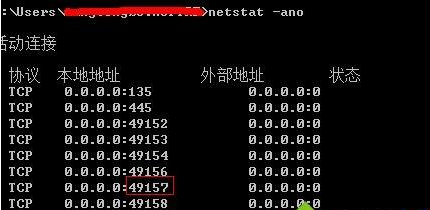
3、查看被占用端口对应的PID,输入命令:netstat -aon|findstr"49157",回车,记下最后一位数字,即PID,这里是2720;
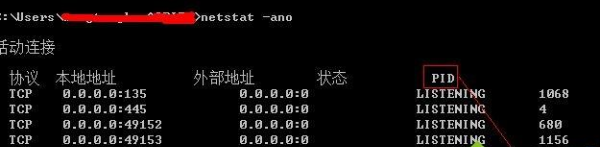
4、继续输入tasklist|findstr"2720",回车,查看是哪个进程或者程序占用了2720端口,结果是:svchost.exe

5、在cmd的命令窗口中输入:taskkill /f /t /im svchost.exe 按下回车键将其结束即可!